如何安装移动宽带?步骤与注意事项
移动宽带如何安装?
在这个互联网飞速发展的时代,移动宽带已经成为了我们生活中不可或缺的一部分,无论是在家里追剧、办公,还是出门在外使用手机热点,移动宽带都给我们带来了极大的便利,移动宽带到底该如何安装呢?我就来给新手小白们详细讲解一下,保证让你们一听就懂!

一、前期准备
在安装移动宽带之前,咱们得先做好一些准备工作,这就好比做饭前要先准备好食材一样,准备工作做好了,后面的安装过程就会顺利很多。
1、确认套餐和设备
你得确定自己要办理的移动宽带套餐,不同的套餐可能会有不同的网速、流量和使用时长限制,你得根据自己的实际需求来选择,如果你是经常在家看高清视频或者下载大文件,那就选择一个网速快、流量多的套餐;如果只是偶尔用用,那普通的套餐就足够了。
选好套餐后,移动公司会提供相应的设备给你,一般包括光猫(也叫调制解调器)和路由器,光猫的作用是把运营商的网络信号转换成我们可以使用的网络信号,而路由器则是用来分发网络信号的,让你家里的多个设备都能连接到网络。
2、检查线路和接口

要检查一下家里的线路和接口情况,看看有没有预留的电话线接口或者光纤接口,如果有电话线接口,那说明你家可能是用的 ADSL 拨号上网方式;如果是光纤接口,那就是光纤到户(FTTH)的方式,这种方式网速更快、更稳定。
要是没有预留接口,也别着急,你可以联系移动公司的客服或者安装人员,他们会帮你解决这个问题的。
二、安装过程
好了,前期准备工作做完了,接下来就是正式安装移动宽带的时候啦!
1、连接光猫
把光猫的电源插上,然后用网线把光猫和电脑连接起来,注意哦,网线要插对接口,一般光猫上会有标识,写着“LAN”或者“网口”的接口就是用来插网线的,插上网线后,打开电脑,看看能不能正常上网,如果不能上网,别慌,咱们接着往下排查。
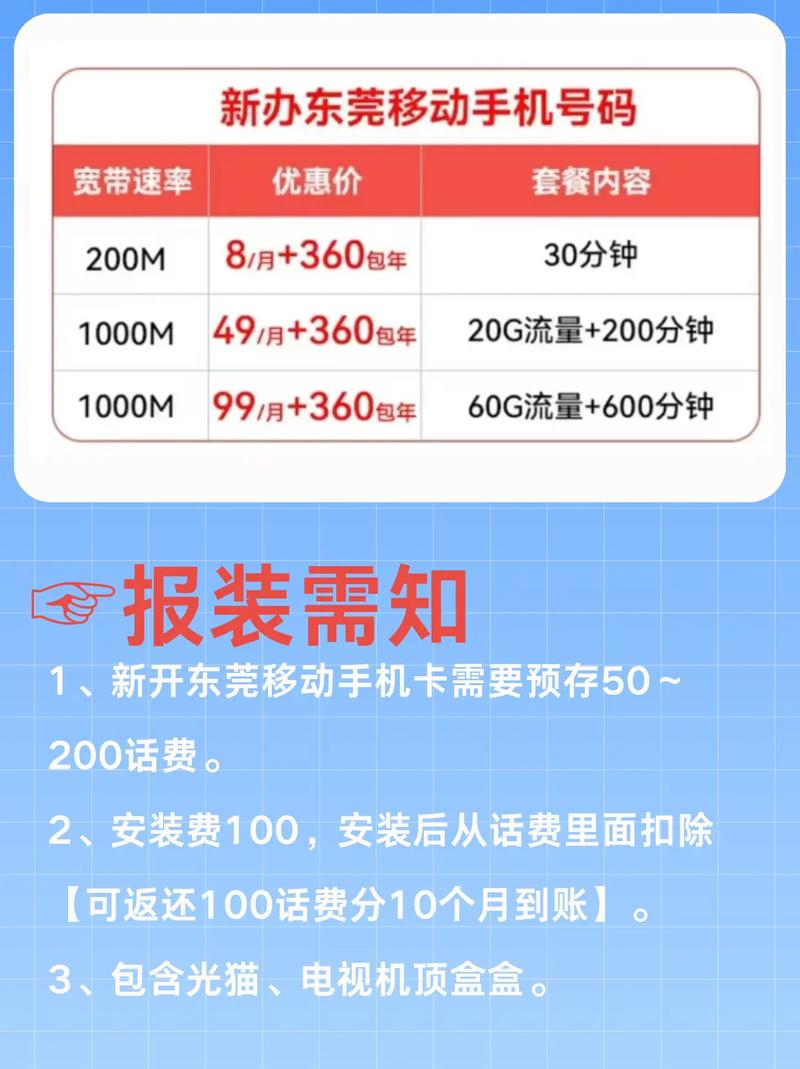
2、配置路由器
如果光猫能正常上网,那就说明线路没问题,接下来就是配置路由器了,把路由器的电源插上,然后用手机或者电脑连接路由器的 Wi-Fi 信号,不同品牌的路由器设置方法可能会有点不一样,但大致步骤都差不多,先打开浏览器,输入路由器的管理地址(通常在路由器的说明书上或者路由器底部有标注),然后输入用户名和密码登录到路由器的管理界面,在管理界面里,可以设置 Wi-Fi 的名称和密码、网络模式等参数,设置好之后,保存并重启路由器,再看看能不能正常上网。
三、测试与优化
安装完成后,可不能就这么不管了,还得测试一下网络速度和稳定性,看看是否达到了我们的预期。
1、测速
现在有很多测速软件可以用,360 安全卫士”里的测速功能,或者“Speedtest”这个专门的测速软件,打开测速软件,点击开始测速,它会显示你的网络下载速度、上传速度和延迟等信息,如果你的套餐是 100M 的网速,下载速度能达到 80 90M 左右就算正常;如果是 1000M 的网速,下载速度能达到 600 800M 左右就算不错了,如果测速结果不理想,可能是网络线路有问题或者路由器设置不正确,需要进一步排查。
2、优化网络
如果测速结果正常,但是在使用过程中还是感觉网络卡顿或者不稳定,那就需要对网络进行优化了,可以尝试调整路由器的位置,让路由器处于开阔的地方,避免被墙壁、电器等遮挡;也可以关闭一些不必要的后台程序和设备连接,减少网络带宽的占用。
四、常见问题解答
在安装移动宽带的过程中,新手小白们可能会遇到各种各样的问题,下面我就给大家列举一些常见的问题和解决方法。
1、无法上网怎么办?
检查线路是否连接正确,光猫和路由器的电源是否正常;重启一下光猫和路由器,看看能不能解决问题;如果还是不行,就联系移动公司的客服,让他们帮忙排查故障。
2、Wi-Fi 信号弱怎么办?
可以尝试调整路由器的位置,让它靠近窗户或者空旷的地方;也可以更换一个功率更大的路由器;还可以使用 Wi-Fi 中继器或者信号放大器来增强信号。
安装移动宽带并不是一件很难的事情,只要按照上面的步骤一步一步来,一般都能顺利完成,如果在安装过程中遇到任何问题,不要慌张,及时联系移动公司的客服或者专业的技术人员,他们会帮你解决问题的。
在我看来,移动宽带的安装其实并不复杂,只要我们做好前期准备,按照正确的步骤操作,再注意一些细节问题,就能轻松搞定,随着技术的不断进步,现在的移动宽带安装也越来越方便、快捷了,希望大家都能顺利安装好自己的移动宽带,享受高速稳定的网络服务!
以上内容就是解答有关移动宽带 如何安装?的详细内容了,我相信这篇文章可以为您解决一些疑惑,有任何问题欢迎留言反馈,谢谢阅读。










